これからPhotoshopを勉強したい、復習したいと思っている方に役立つサイトです。
|
初心者の為のPhotoshopの解説サイトです。画像の切り抜きや合成の方法などを
写真付きでわかりやすく解説しています。
これからPhotoshopを勉強したい、復習したいと思っている方に役立つサイトです。 |
| TOP >なげなわツール |
なげなわツール |
|
花の画像を開きます。
⇩ 画面左上から「なげなわツール」を選択します。 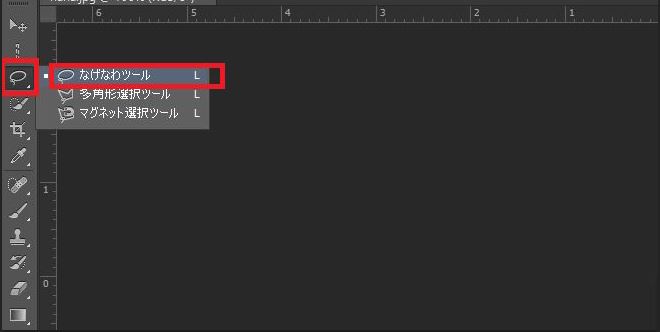
⇩
花の任意の場所をクリックして輪郭に沿ってドラッグします。
ドラッグした方向に描かれていきます。

⇩ 最初にクリックした開始点に選択範囲をつなげてマウスを離すと 選択範囲ができます。 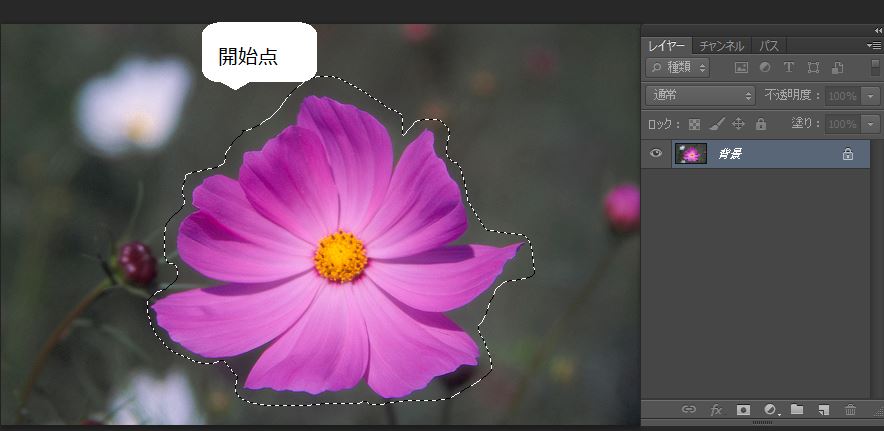
⇩ ■ 途中で選択を修正する場合花の中心の黄色い部分を選択した状態です。 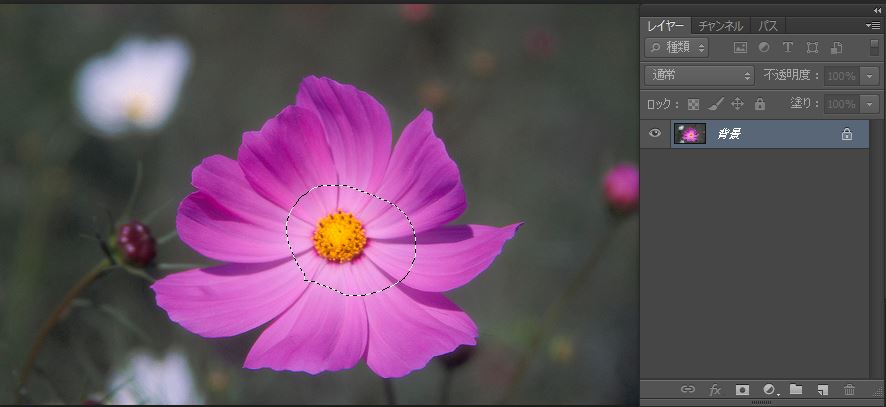
⇩ 途中で選択範囲を修正する場合はキーボードの「Altキー」を押した状態で 図のような形で囲んで選択範囲を減らします。 「Altキー」を押した時は、なげなわツールのマークの下に ー のマークが 表示されます。 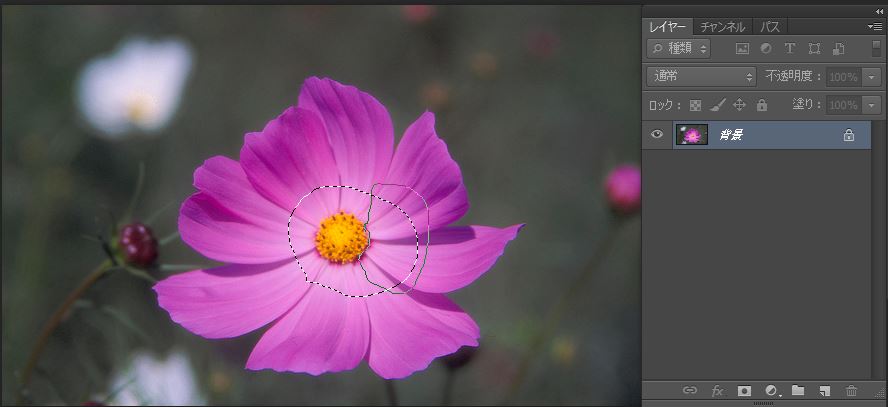
⇩ 図を見ると黄色い線が新しい修正した選択範囲、黒い部分が 既存の選択範囲と新たに囲んだ選択範囲の共通部分、赤い部分が 新たに囲んだ選択範囲の共通していない部分となり「共通部分と共通していない部分」が なくなる形で修正されます。 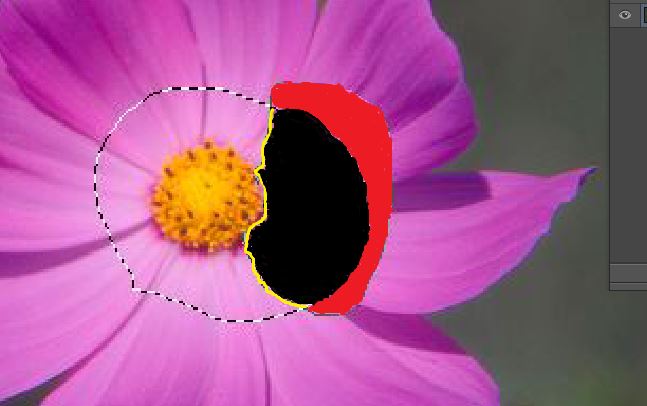
⇩ すると図のような状態で修正されて選択できました。 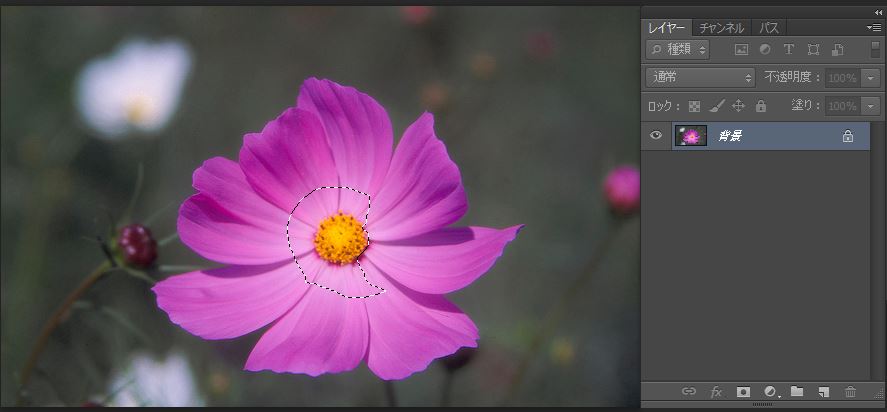
■ 離れた場所を選択する場合花びらの一部が選択されています。 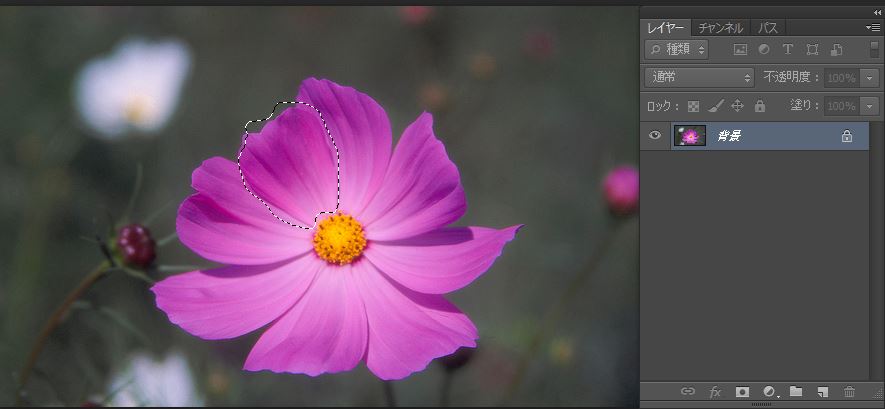
⇩ 離れた場所を追加で選択する場合、キーボードの「Shiftキー」を 押しながらを囲んで選択します。 「Shiftキー」を押した時は、なげなわツールのマークの下に+のマークが 表示されます。 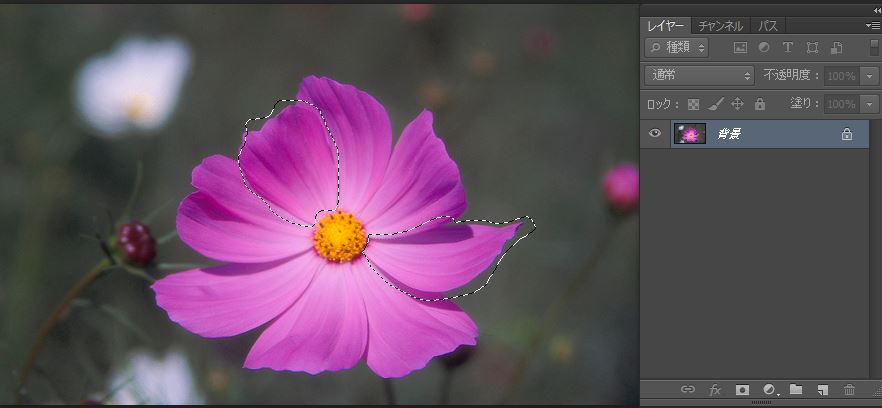
■ その他の項目・ 多角形選択ツール・ マグネット選択ツール ・ クイック選択ツール ・ 自動選択ツール |